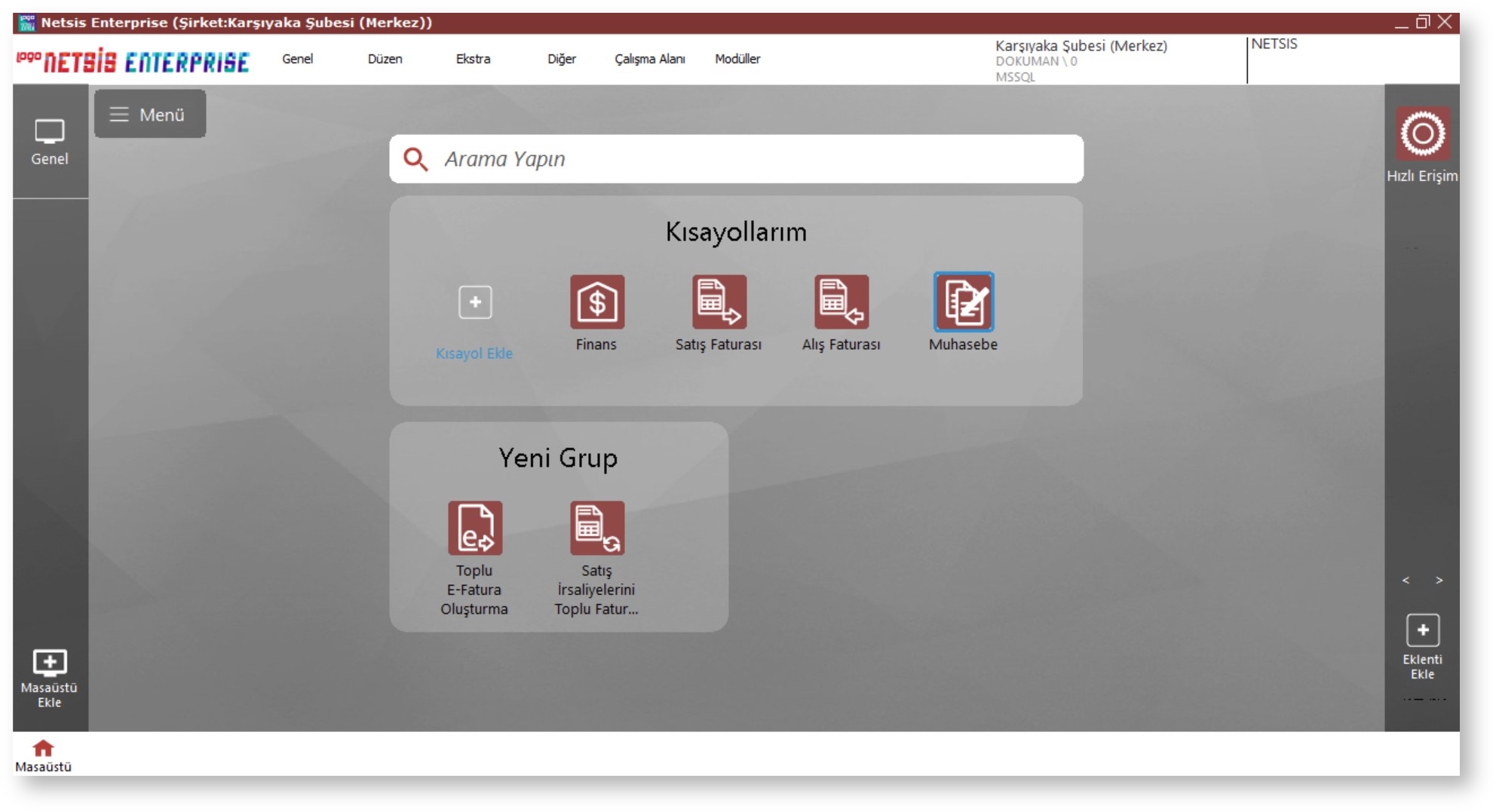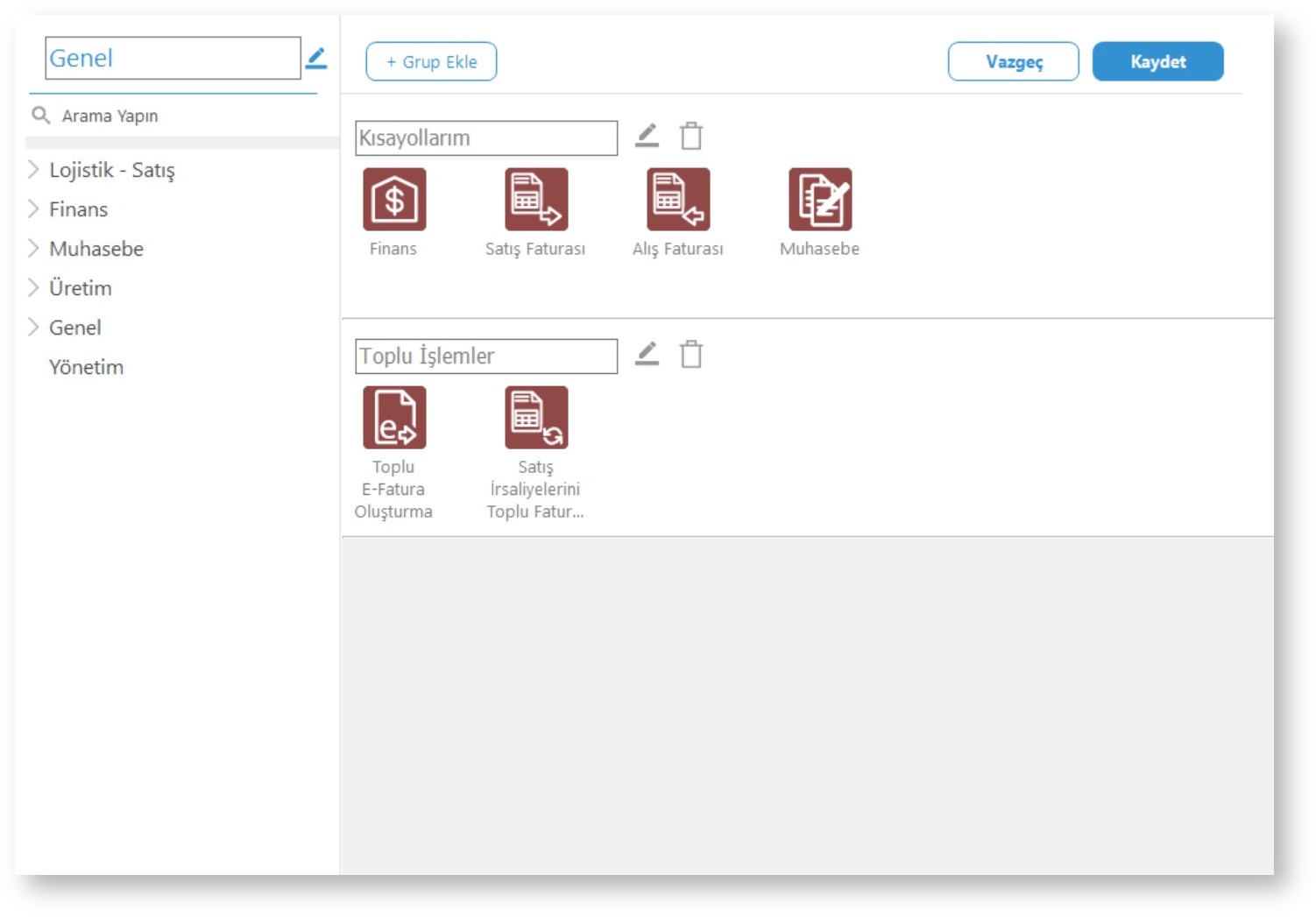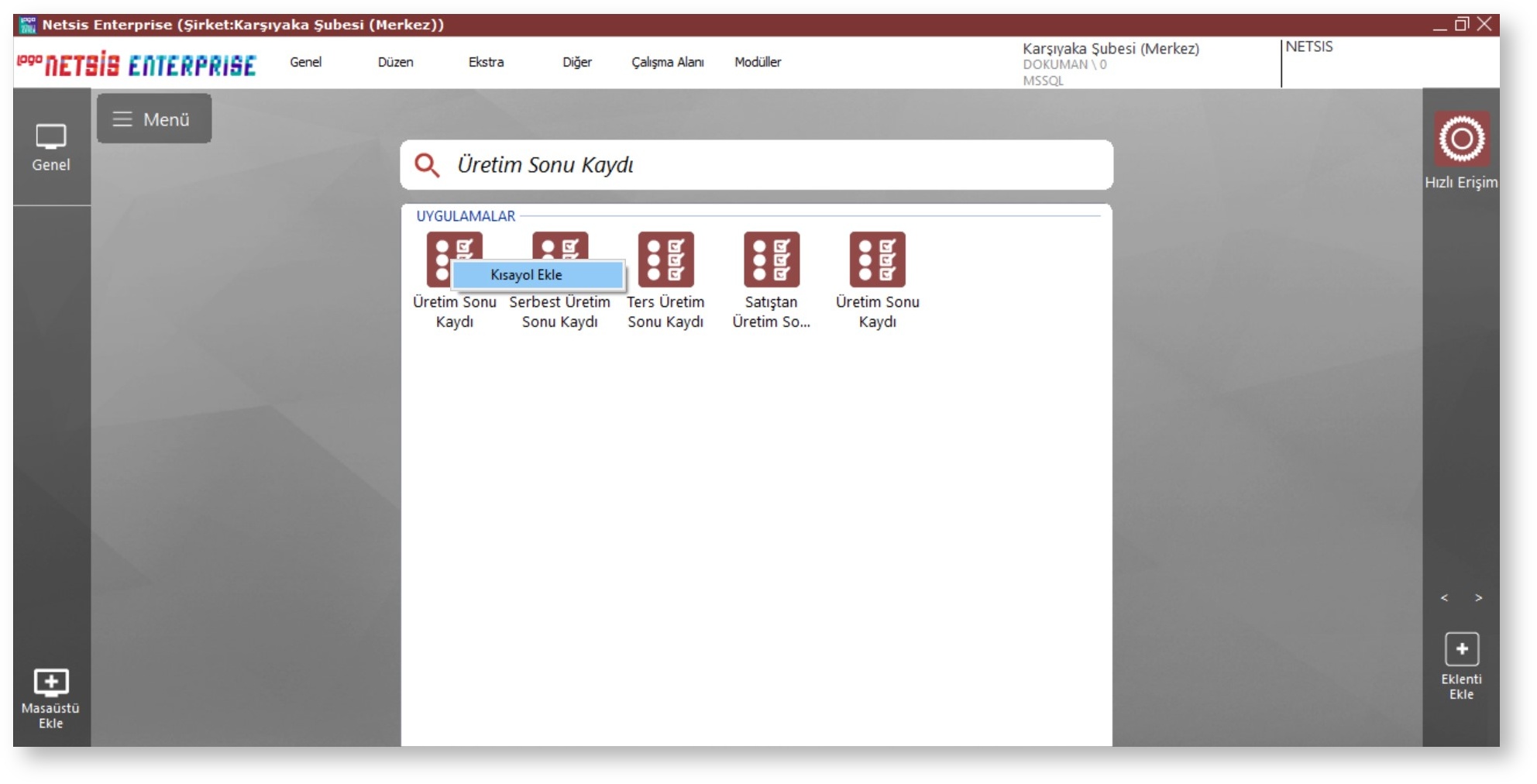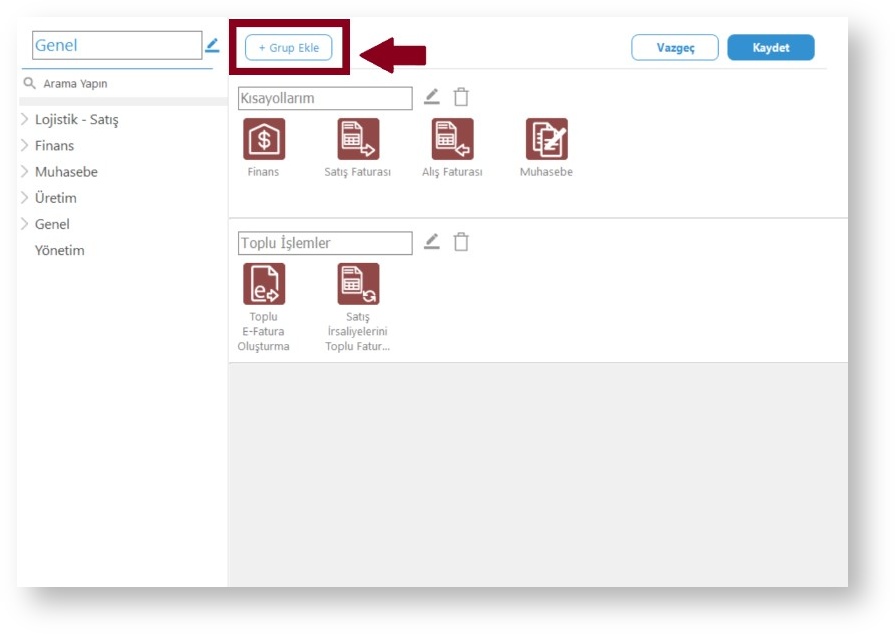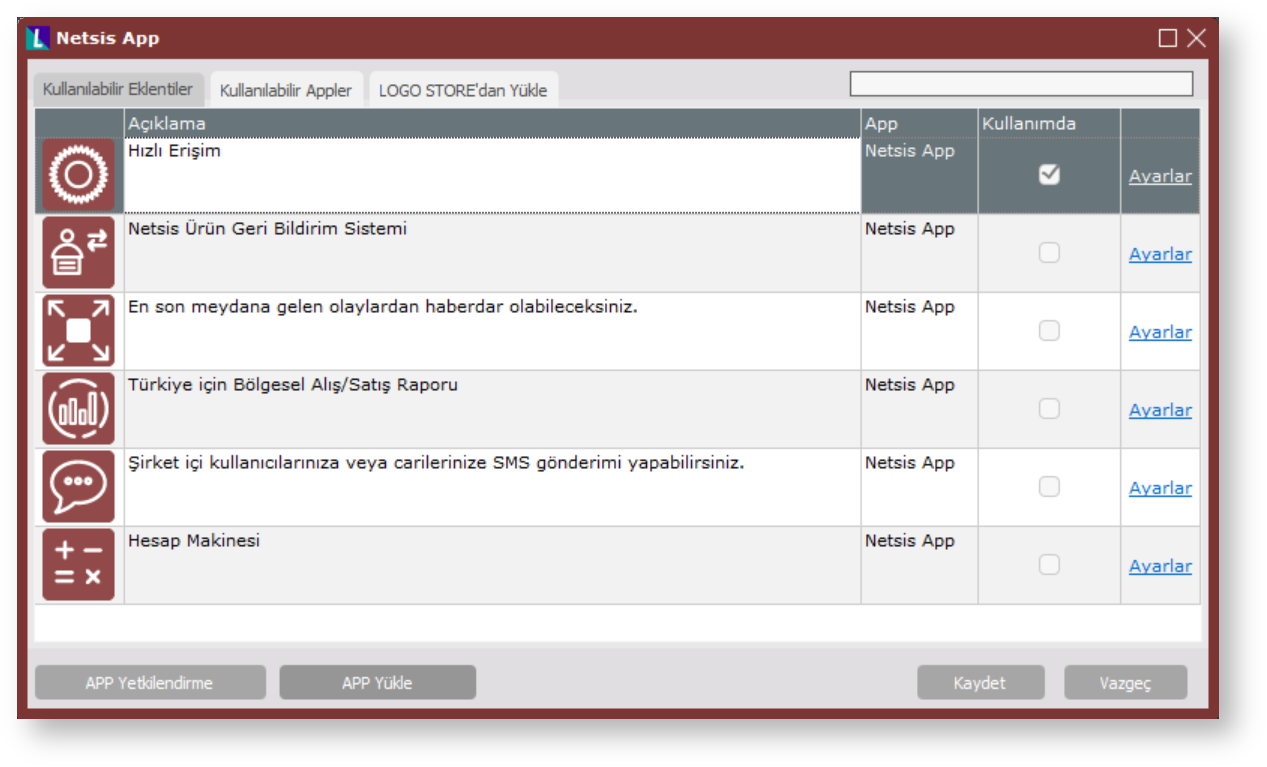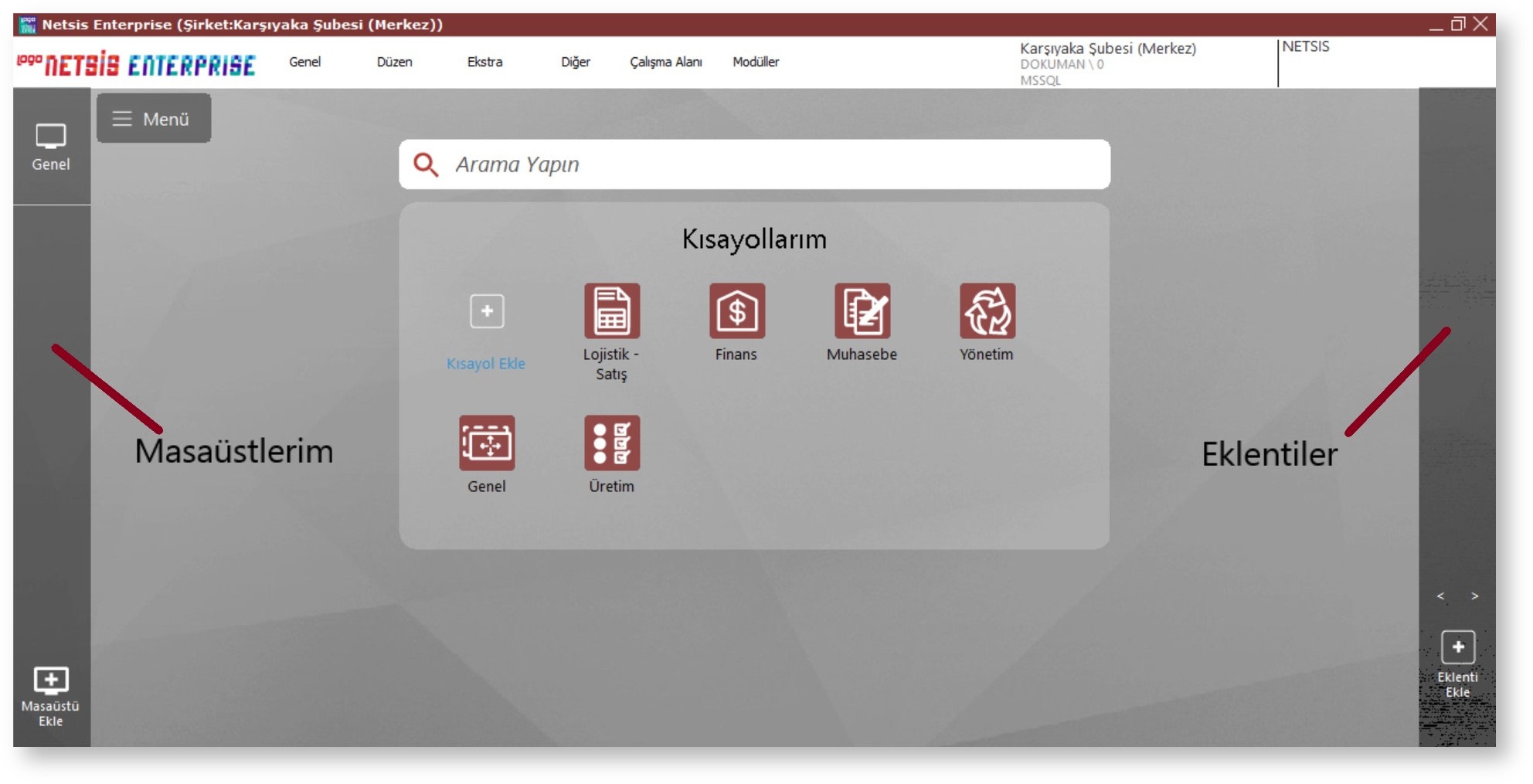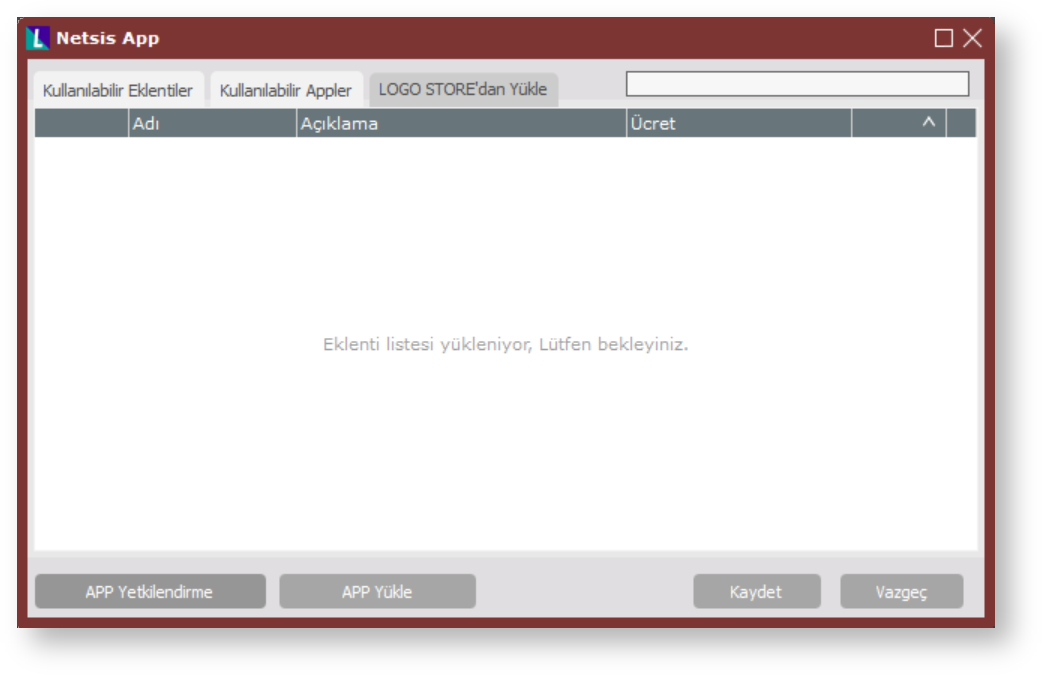Page History
Logo Netsis 3, Netsis ERP ürün ailesinin 3. boyuta taşınmış yeni arayüz ve işlevleriyle, kişiselleştirilebilir masaüstü, ürün içi arama motoru gibi özellikleri ve app yaklaşımını estetik tasarımla buluşturarak kullanım kolaylığı sağlar. Yapılan görsel değişiklikler ve tasarımlar tüm ürün ailesi düşünülerek yapıldığı için, 3. Boyut kavramı "Logo Ürün Ailesi" için ortak bir görüşü ifade eder.
| Info |
|---|
Kişiselleştirilebilen yeni ara yüze sahip Logo Netsis 3;
|
Logo Netsis 3 ile gelen özelliklerGelen Özellikler;
Gözü Yormayan Estetik Tasarım
...
Kullanıcılar, yaptıkları iş ve üstlendikleri sorumluluk gereği ERP modüllerinde yetkili oldukları işlevlerin bir kısmını daha sık kullanırlar. Sık kullanılan işlemlere ulaşmak için önce modülün açılması, daha sonra da ilgili menüden istenilen uygulamanın açılması gerekirdi. Örneğin, "Satış Faturası" ekranını açabilmek için" programa giriş yapıldıktan sonra, "Fatura Modülü" açılır ve "Kayıt" menüsünün altında bulunan "Satış Faturası" uygulamasına tıklanırdı. Bu şekilde giriş yapmak yerine, kullanımı kişiselleştirme özelliği sayesinde en sık kullanılan işlemler kısayol olarak tanımlanabilir, gruplanabilir ve özel olarak oluşturulan masaüstlerinde toplanabilir.
Masaüstü Kullanımı
Yeni masaüstü eklemek için, ekranın sol alt köşesinde bulunan "masaüstü ekle" simgesine ya da ekranın ortasında bulunan "kısayol ekle" simgesine tıklanarak masaüstü tanımlanır ve kaydedilir.
Masaüstü ekranındaki "Arama Yapın" özelliği ile kullanılması istenen uygulama, araç çubuğuna yazılarak hızlı ve kolay erişim sağlanır. Ekrana gelen uygulama isminin üzerinde iken, sağ klik yardımıyla açılan "Kısayol Ekle" seçeneği sayesinde, masaüstü kısayolu oluşturulur.
Kullanıcılar, birden fazla masaüstü ekleyerek oluşturdukları kısayolları, yeni masaüstü ekleyerek başka bir grup altında toplayabilirler.
Açılan ekranda "Grup Ekle" butonuna basarak yeni oluşturdukları gruba isim verebilir, içerisine kısayol masaüstü işlemlerini ekleyerek gruplandırabilirler. Aynı ekrandan, masaüstü kısayol ve gruplarını düzenleme/silme işlemlerini de yapabilirler.
Eklenti Uygulaması
Kullanıcıya hızlı erişim kolaylığı sağlamak amacıyla ekranın sağ alt köşesinde yer alan "Eklenti Ekle" simgesine tıklandığında, Netsis App ekranı açılır. "Kullanılabilir Eklentiler" kısmından seçilen eklenti/eklentiler ile masaüstünde kullanım kolaylığı sağlanır.
Örneğin; “Bölgesel Satış Raporu” eklentisi ile masaüstünde her an satış sonuçları izlenebilir.
...
Arka Plan Resmini Düzenle
Masaüstünde iken sağ klik yardımıyla açılan kısayol seçeneklerinden "Arka Plan Resmini Düzenle" özelliği ile masaüstü arka plan resmi değiştirilebilir. Standart masaüstü arka plan görüntüsünü kullanmak için "Varsayılan Masaüstü Resmini Kullan" özelliği seçilmelidir.
...
"Akıllı Kod" özelliği ile stok, sipariş, cari gibi istenen tüm kayıt kodlarının (önceden belirlenen bir şablona göre) program tarafından üretilmesi ve kodlarda standardizasyon sağlanır.
| Info |
|---|
"Akıllı Kod" uygulamasının kullanılması için, öncelikle bu kodların "Akıllı Kod Tasarım Ekranı" kullanılarak tasarlanması gerekir. |
Akıllı Kod Tasarım Girişi Kod Tanım Ekranı
...
Hesaplama kısmındaki tanımlamalar ise, kod bölümünün içeriğini belirler.
| Akıllı Kod Tasarım Girişi - Kod Bölümleri Tanım Ekranı | Hesaplama |
|---|---|
| Tür | Sabit, SQL ve Script olmak üzere üç tür seçenek yer alır. Sabit seçeneği, sabit değerlerin; SQL seçeneği, programın başka alanlarında bulunan kodlara göre belirlenen değerlerin; Script seçeneği ise, script yoluyla hesaplanan değerlerin kodda kullanılmasını sağlar. |
| Önceki Bölüm Değerlerinden Etkilenecek | SQL ve Script türleri seçildiğinde aktif olan bu seçenek, mevcut bölüm değeri hesaplanırken, daha önceki pozisyon değerlerinin de etkili olacağını gösterir. |
| Ekrandan Sorulacak | "Ekrandan Sorulacak" seçeneği işaretlenmediğinde üretilen kod "Akıllı Kod Üretme" ekranında sadece başlık olarak görünür. İşaretlendiğinde ise, "Akıllı Kod Üretme" ekranında kod başlığı alanının altına seçenek listesinin de yer aldığı bir hücre eklenir. Böylece, kullanıcının kodlar arasından seçim yapması sağlanır. Örneğin;
SELECT GRUP_KOD,GRUP_ISIM FROM STOKKOD1 WHERE GRUP_KOD LIKE '{$DIV[0]}%'
if SMARTCODE.Divs(1)=1 then sonuc=11 else sonuc=22 end if |
...
"Masaüstlerim" ve "Eklentiler"
Ekranın üst kısmında yer alan "Çalışma Alanı" adlı menünün listesinde bulunan özelliklerdir. İsteğe göre bu özellikler masaüstünde yer alabilir/almayabilir.
LOGO Store - Plugin
Plugin teknolojisiyle Logo Store’dan eklenti (plug-in) indirilerek,Logo Netsis ERP ürünü içinde kullanılabilir. Onaylı uygulama geliştiriciler tarafından üretilen eklentiler, Logo Store’da yayınlanarak satışa sunulur. Ekranın sağ alt köşesinde yer alan "Eklenti Ekle" simgesine tıklandığında açılan Netsis App ekranındaki "LOGO Store'dan Yükle" sayfası ile eklenti listesine erişilebilir.